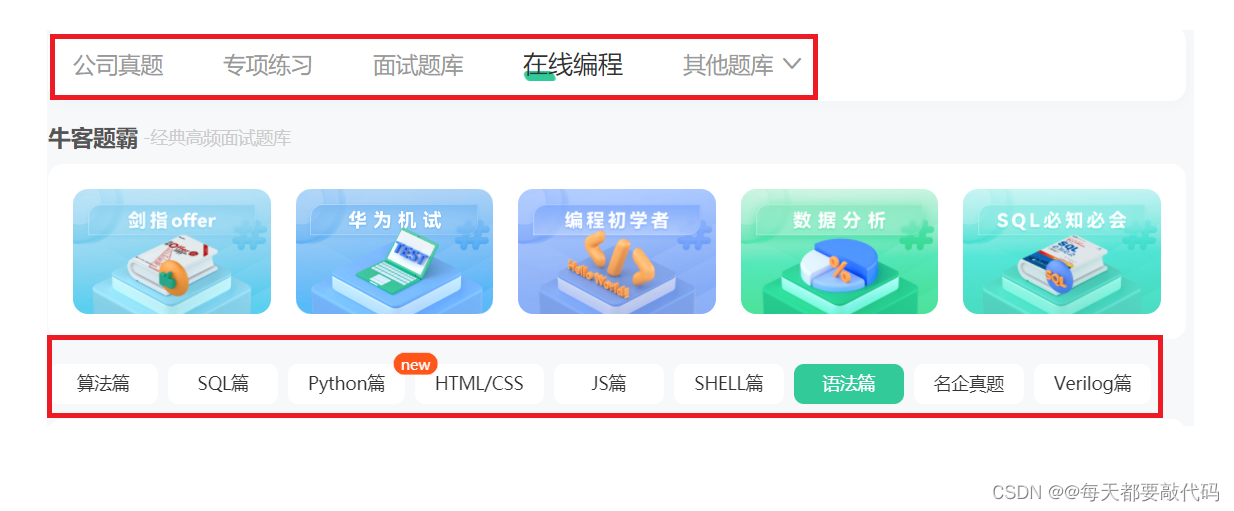IDEA给【类】和【方法】设置作者和日期等注释(适合初学者)
✅作者简介:一位材料转码农的选手,希望一起努力,一起进步!
📃个人主页:@每天都要敲代码的个人主页
🔥系列专栏:JavaSE从入门到精通
💬推荐一款模拟面试、刷题神器,从基础到大厂面试题👉点击跳转刷题网站进行注册学习
目录
一:在Java类的开头自动注释作者名字和日期等信息
二:给Java的方法注释作者名字和日期等信息
1. 不可修改的模板:Postfix Completion
2. 可修改的模板:Live Templates
结束语
一:在Java类的开头自动注释作者名字和日期等信息
这样以后只要我们创建一个类,就会自动显示作者名和日期时间等信息,便于记录!
第一步:File--->Settings--->Editor--->Code Style--->File and Code Templates
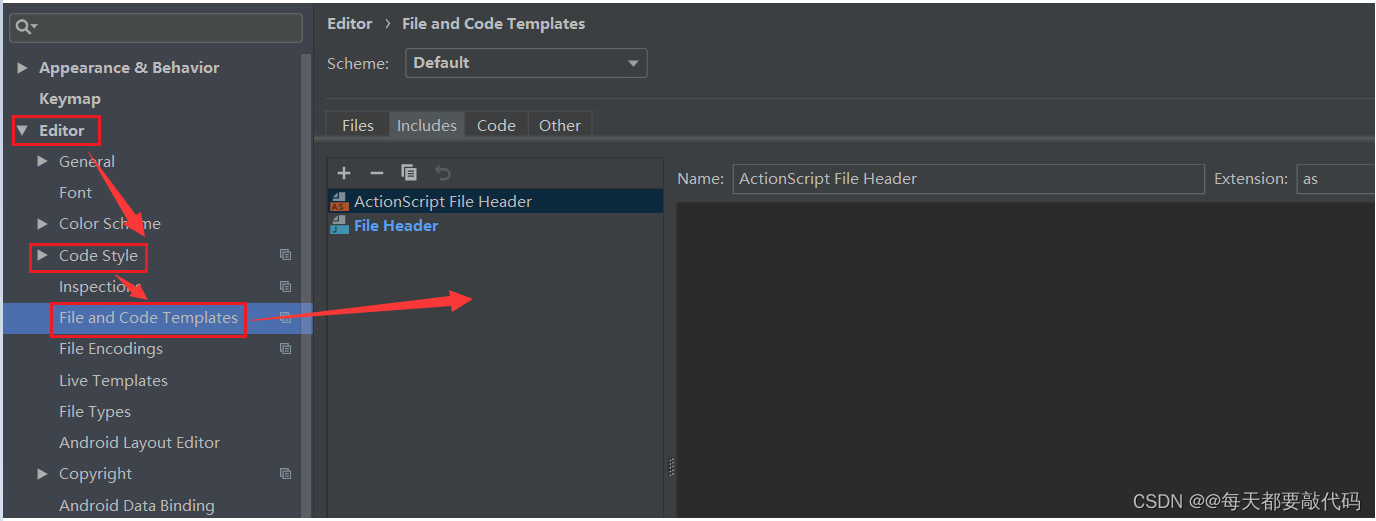
第二步:选择File Header,进行注释信息的设置
常用预设变量有:
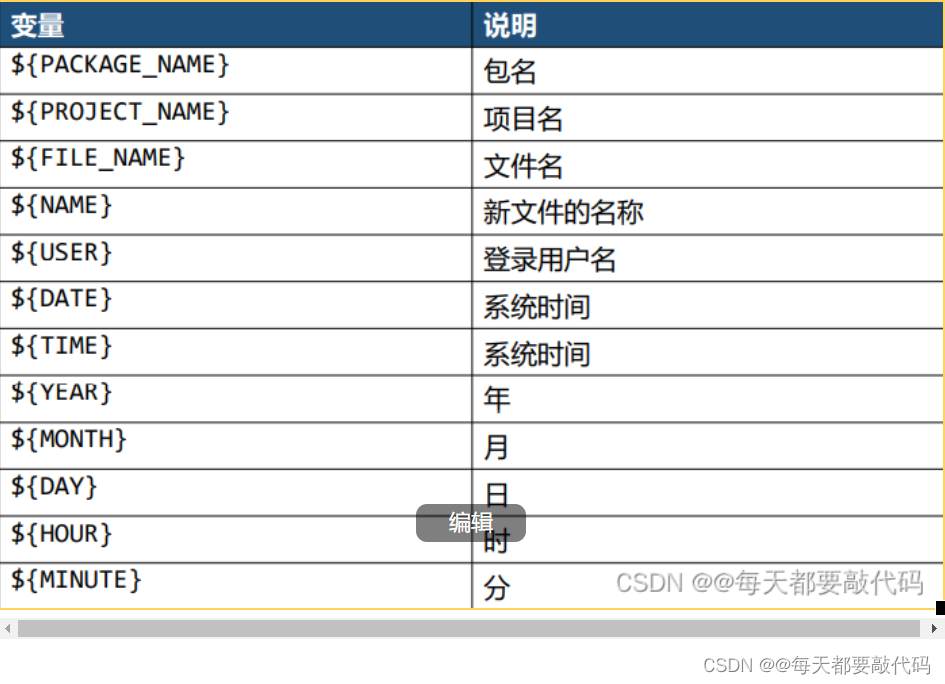
我们不妨写一个简单的注释信息:
/*@Author:朗朗乾坤*@Package:${PACKAGE_NAME}*@Project:${PROJECT_NAME}*@name:${NAME}*@Date:${DATE} ${TIME}*@Filename:${NAME}*/ 把注释信息直接拷贝进去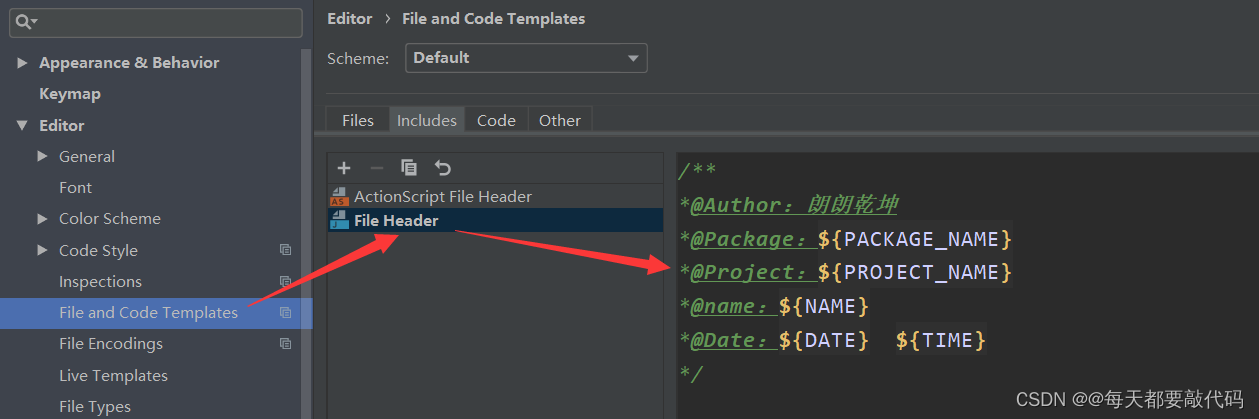
第三步:这样我们以后每次创建一个类,就会自动生成注释信息,效果展示:
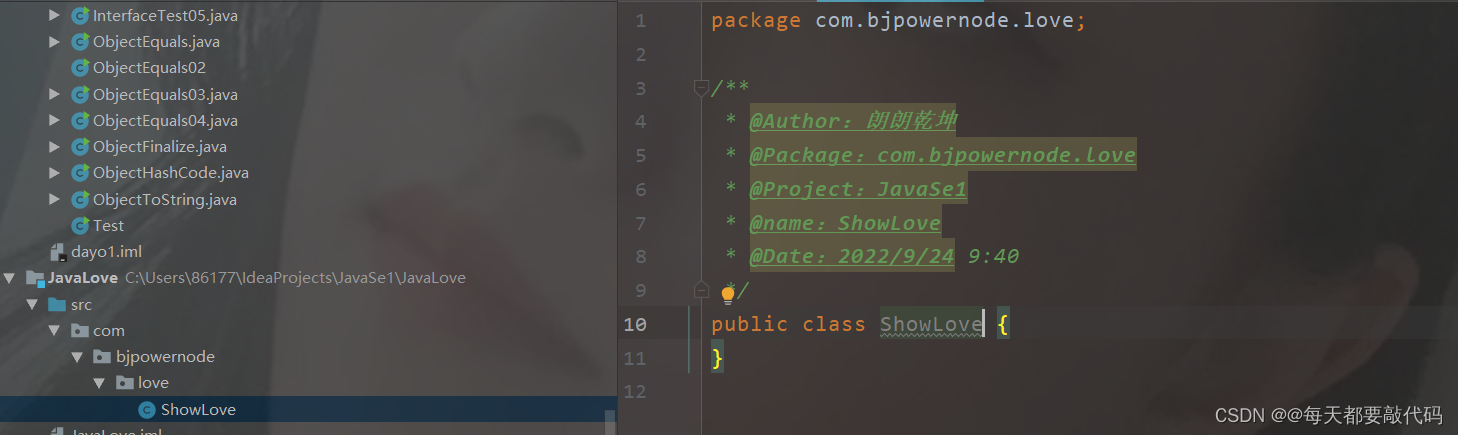
二:给Java的方法注释作者名字和日期等信息
在 IDEA 中,Postfix Completion有很多内置的编码模板,使用者只需要敲击简单的前缀即可生成代码;但是这些模板是固定的无法改变。鉴于 Postfix Completion 模板无法改变,IDEA 提供了 Live Templates 模板,该模板用户可以自定义。
1. 不可修改的模板:Postfix Completion
File--->Settings--->Editor--->General--->Postfix Completion,里面有很多内置不可修改的模板
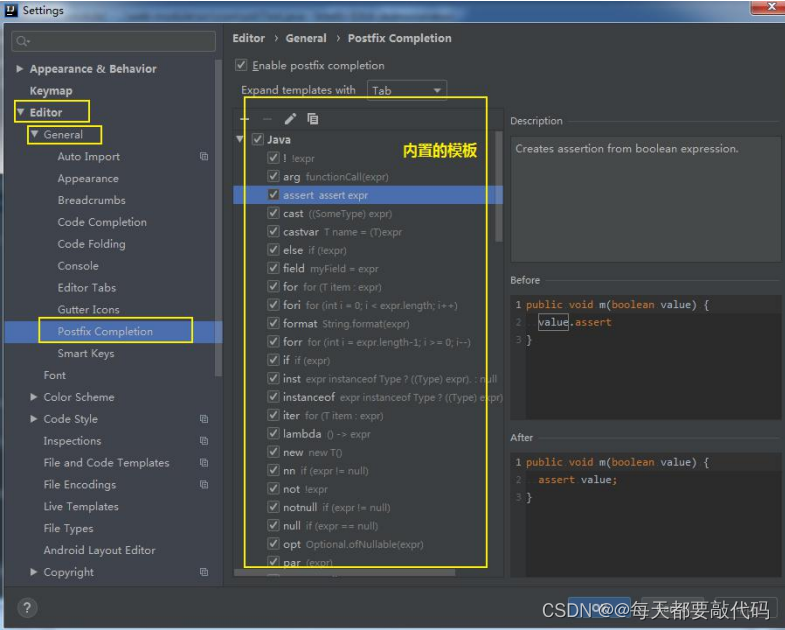
例如:一些常用的模板
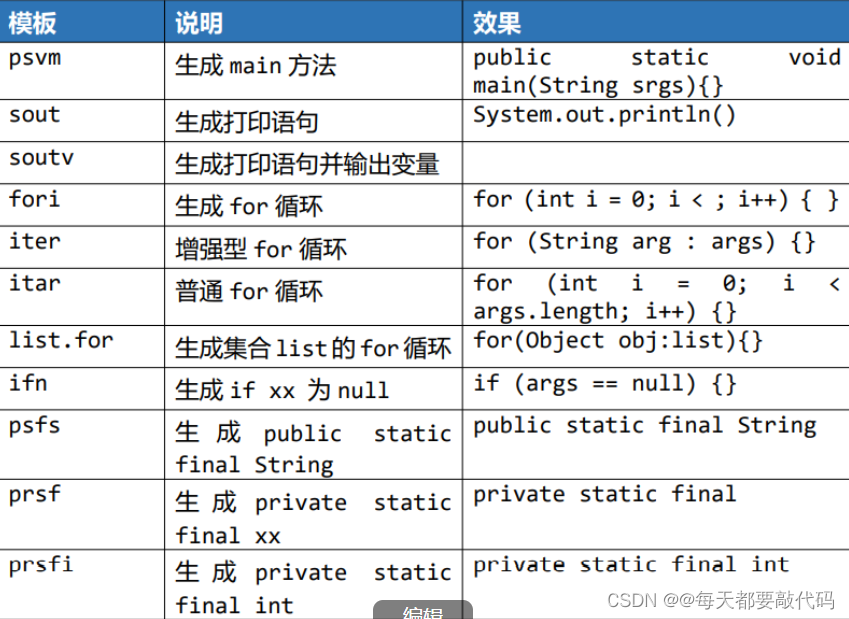
2. 可修改的模板:Live Templates
File--->Settings--->Editor--->Code Style--->Live Templates,里面有很多内置可修改的模板;我们可以进行修改已有的模板,也可以创建一个属于自己的模板
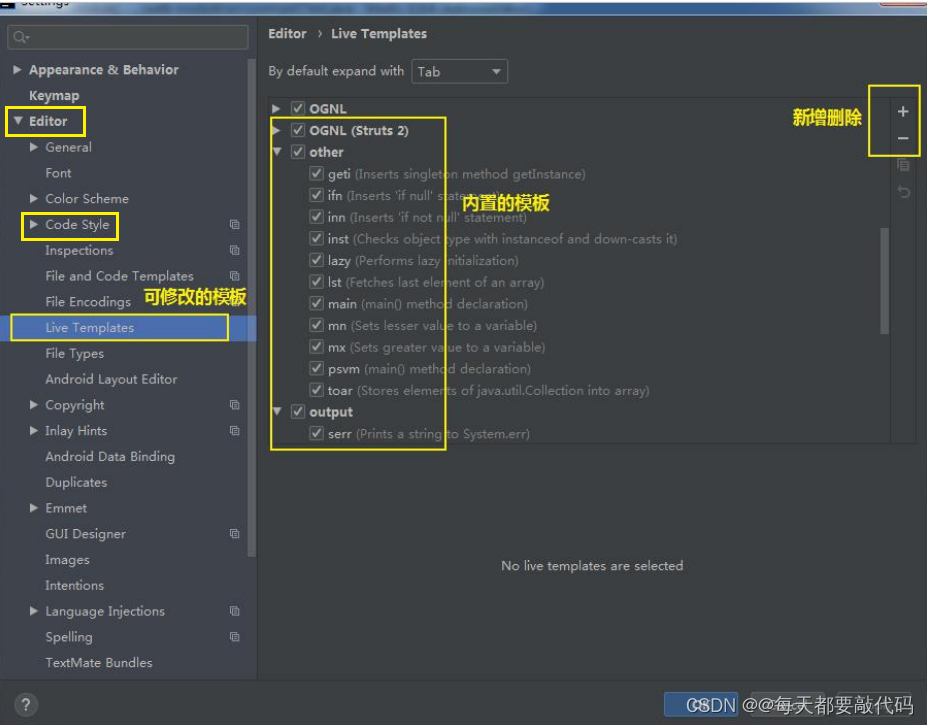
例如:创建一个注释模板,定义一个快捷键,这样以后只要我们,按下这个快捷键就会完成对方法的注释:
第一步:创建一个模板组:myTemplates
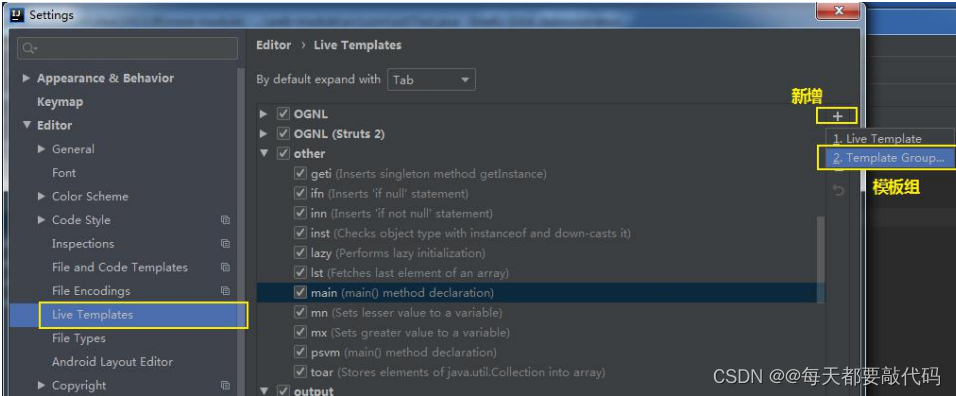
第二步:创建模板:mdes
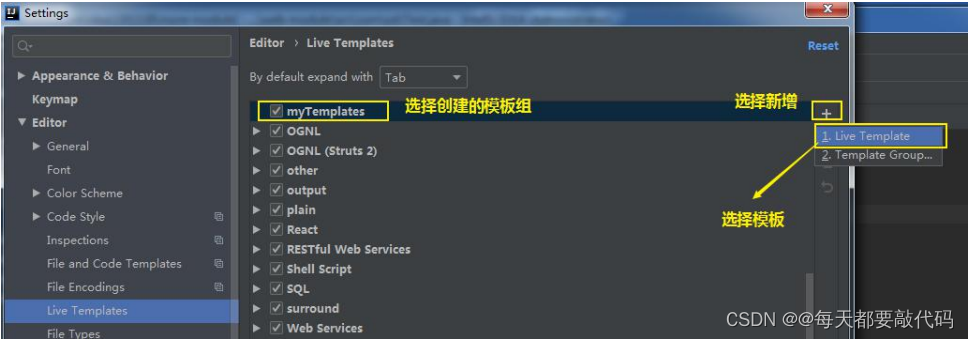
在自定义模板中,可以通过 $名称$ 的形式声明变量,然后使用 内置的函数 为变量动态的赋值。
/*@Date:$date$ // date变量下面会用内置函数进行赋值*@Author:*@return:/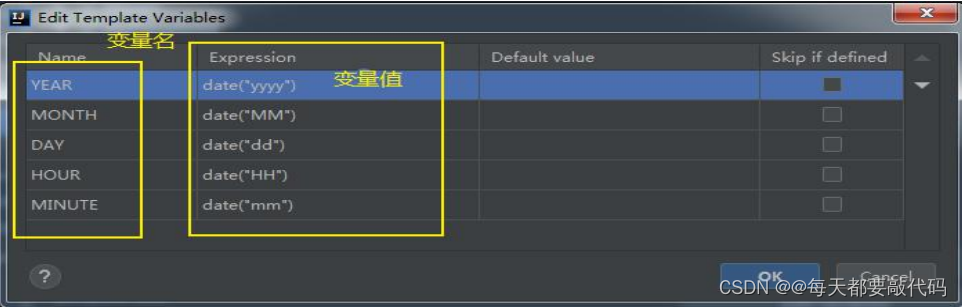
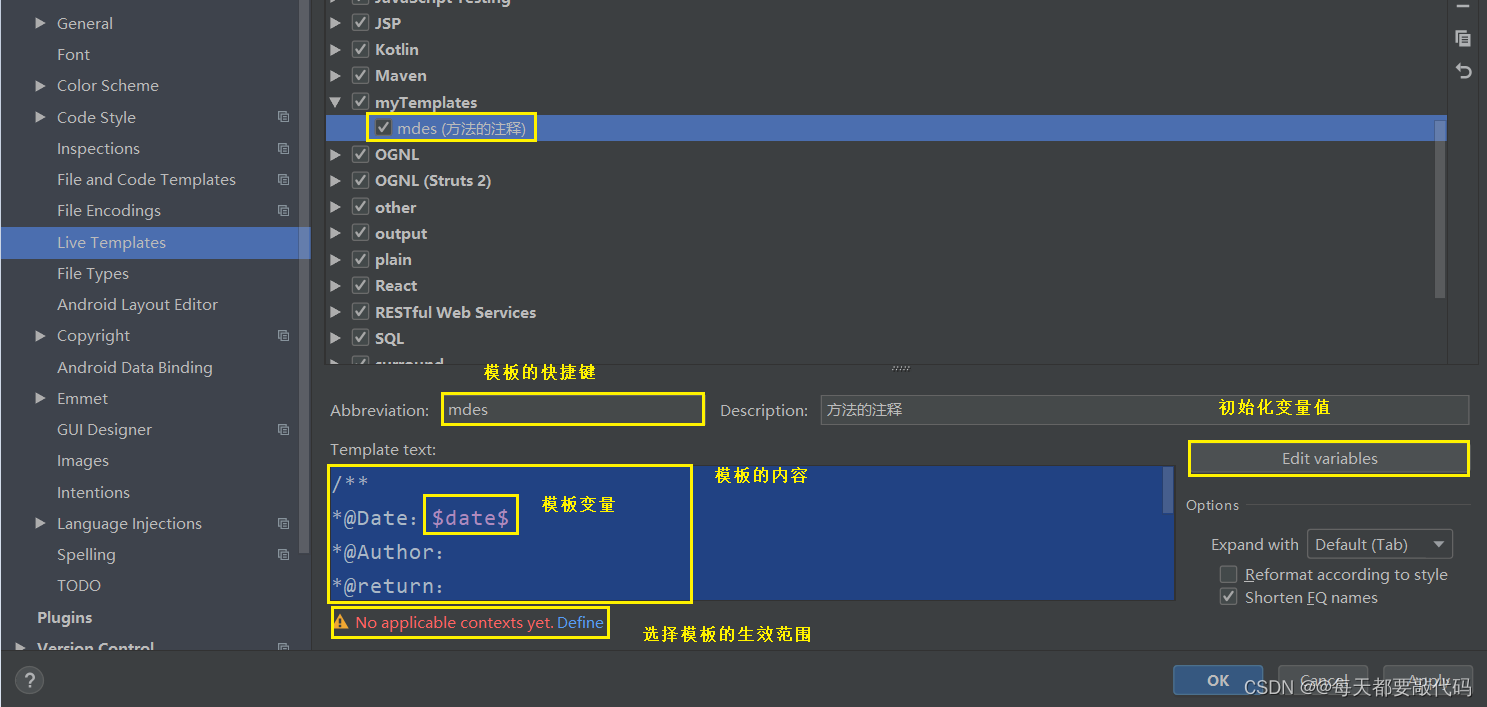
第三步:点击Edit variables,使用 内置的函数date()为date变量动态的赋值
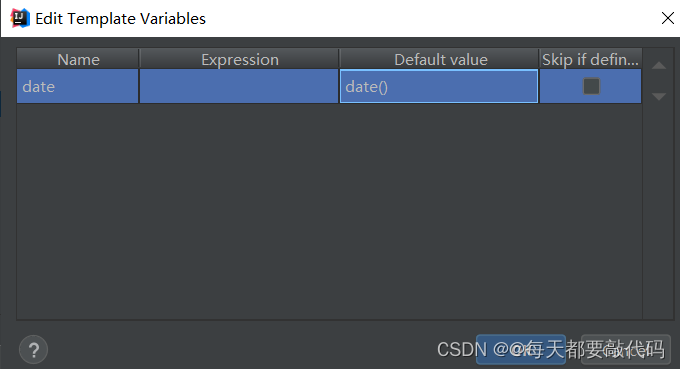
第四步:点击最下面的Define,设置模板的生效范围,分不清楚的话直接选Everywhere即可
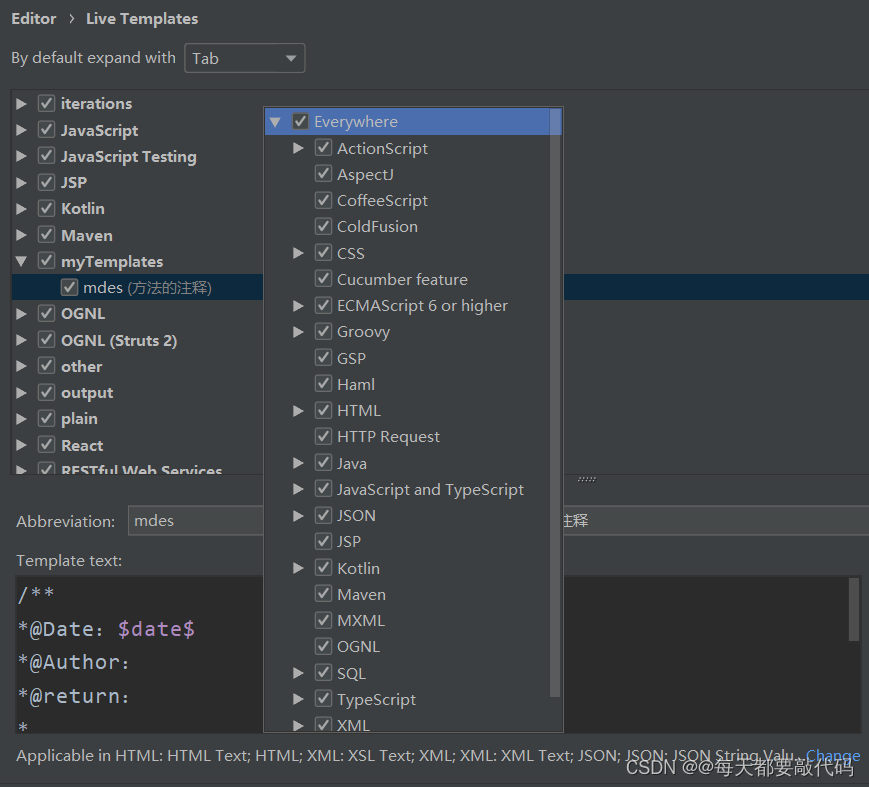
第五步:这样以后给方法注释,先打出m就会有提示:
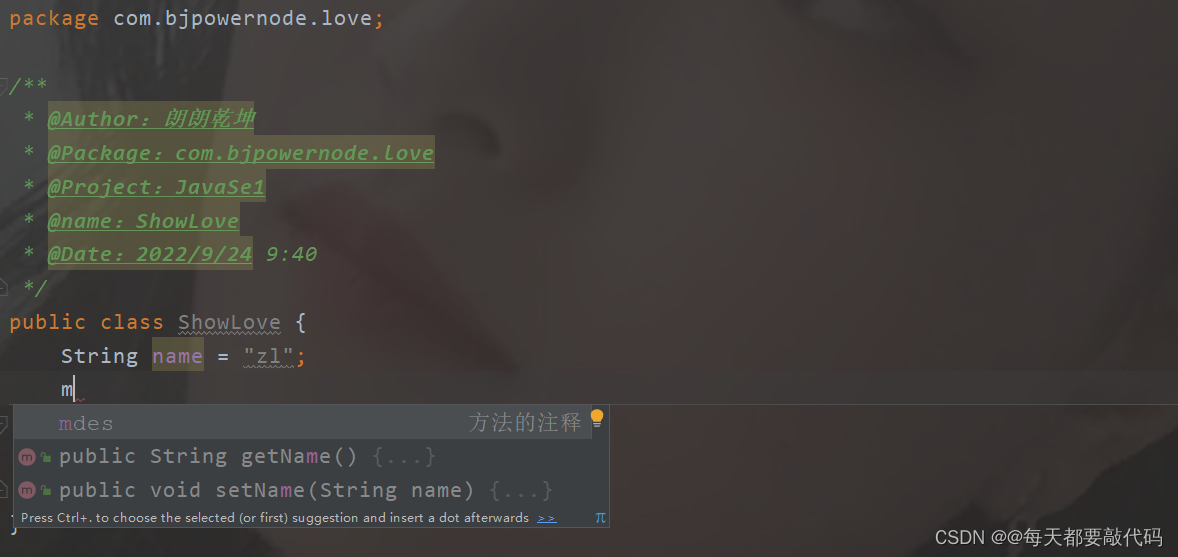
然后回车就会自动生成注释信息:
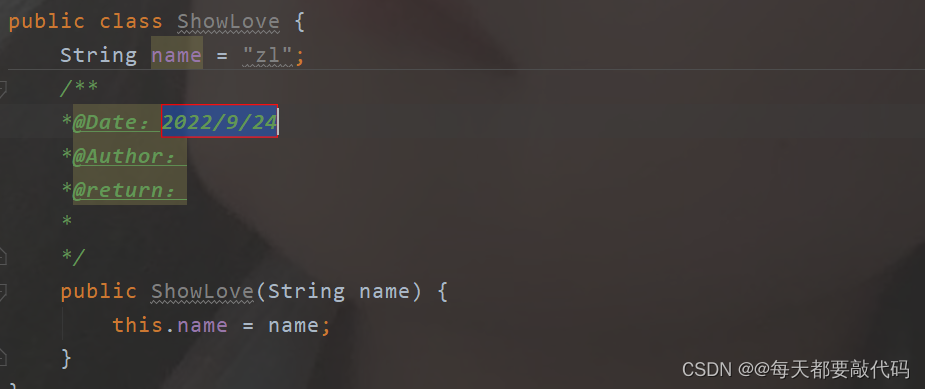
结束语
今天的分享就到这里啦!快快通过下方链接注册加入刷题大军吧!
各种大厂面试真题在等你哦!
💬刷题神器,从基础到大厂面试题👉点击跳转刷题网站进行注册学习